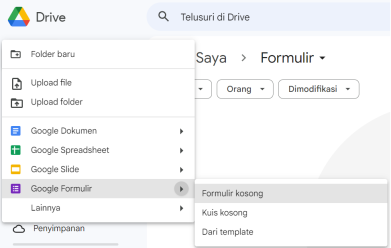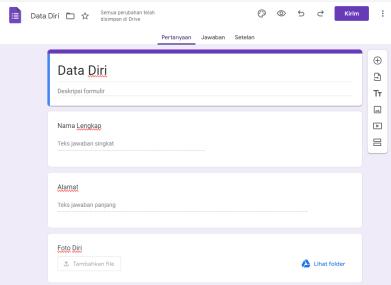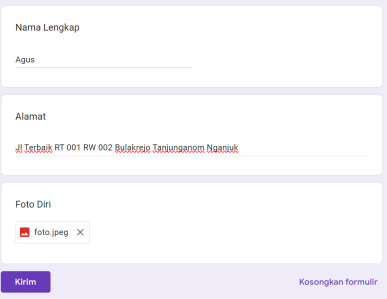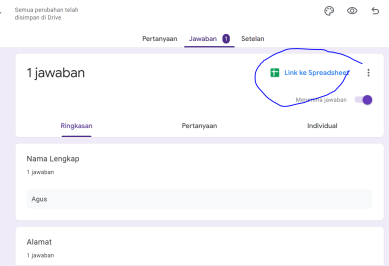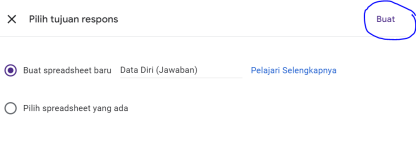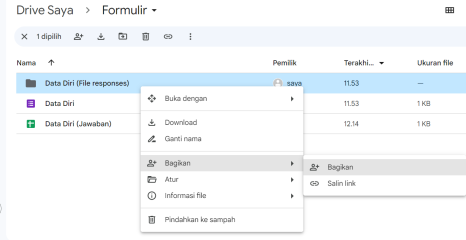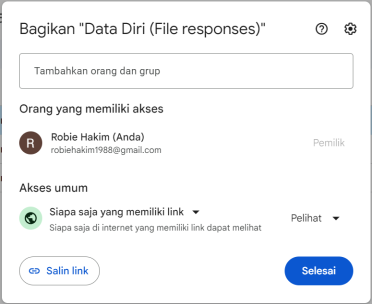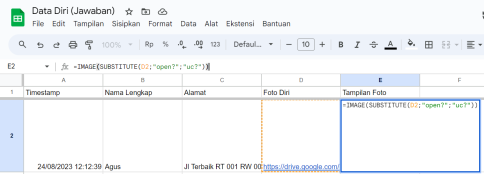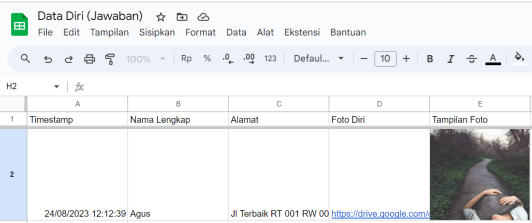Menampilkan Foto di Google Sheet dari Link Google Form
Buat Google Formulir
Buka akun google di browser Chrome, lalu buat formulir baru.
Contoh Formulir Data Diri
Pengisian Data
Salin link google form yang telah selesai dan buka di Tab Broswer baru untuk melakukan pengisian data.
Export Data Ke Spreadsheet
Kembali ke tampilan google formulir, lalu klik tab menu Jawaban, dan klik Link ke Spreadsheet.
lalu klik Buat.
Buka Hak Akses Folder Upload Gambar
Agar foto dapat muncul di Spreadsheet perlu dibuka hak akses foldernya. langkah-langkahnya bisa ikut pada gambar berikut:
Klik kanan pada folder Data Diri (File responses), lalu klik Bagikan.
akan muncul tampilan seperti berikut, ganti Akses umum menjadi Siapa saja yang memiliki link, lalu klik Selesai.
Masukkan Rumus
Masukkan rumus berikut untuk menampilkan gambar di Spreadsheet
=IMAGE(SUBSTITUTE(D2;"open?";"uc?"))
hasil akan terlihat seperti pada gambar berikut